jeg er helt ny på myspace og stadig ikke sikker på, hvordan man fuldt ud arbejder det, jeg spørger om, hvordan man uploader billeder til dine blogs? det ser ikke ud til at fungere for mig?
jeg kan forstå, hvorfor du har det svært: på en eller anden måde ser det ud til, at du skal være i stand til at gøre, som du siger, uploade et billede fra din personlige computer til MySpace-serveren, så slip dem bare ind i dine kommentarer eller blogindlæg, som du ønsker. Lyder godt!
det største problem er, at MySpace bare ikke har uendelig diskplads, plus der er ærligt talt en hel del juridiske problemer, der også kan forårsage problemer for virksomheden. For eksempel, hvis du skulle uploade et ophavsretligt beskyttet billede (måske en filmplakat eller forsiden af et magasin), ville de have nogle alvorlige juridiske problemer, der undgås, hvis de faktiske filer bor andre steder.
og så skal du selvfølgelig have et “andetsteds”, og da jeg er sikker på, at du ikke rent faktisk vil have din egen computer til at fungere som en offentlig Internetdataserver, betyder det, at du skal finde et andet sted at gemme dine filer. Et populært billedhjem er Flickr, og jeg har skrevet en tutorial om, hvordan man også bruger Flickr-tjenesten til at være vært for billeder: Sådan bruges Flickr.
for denne gang, men lad os se på en super-populær billede hosting service Photobucket.com. når du har tilmeldt dig, ser du en simpel uploadformular:
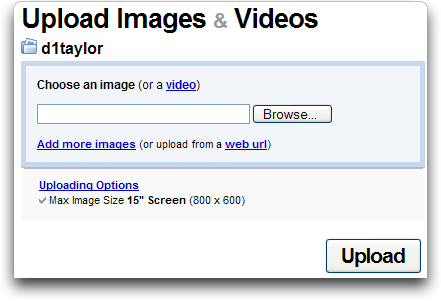
forudsat at du allerede har dit billede skaleret og dimensioneret til det, du har brug for, er det bare et spørgsmål om at vælge billedet med de sædvanlige vinduer (eller Mac) filvalgsdialog:
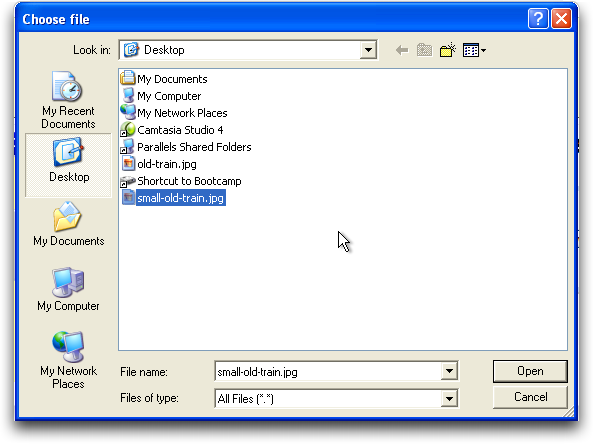
Klik på “Åbn”, og du vil se, at formularen på Photobucket-siden ændres for at vise dig navnet på den fil, du vil uploade, og det giver dig også en chance for at indtaste en titel til senere reference. Jeg har draget fordel af dette for at tilføje en titel til mit eget billede her, “gammelt, affældigt tog, farve desatureret”:
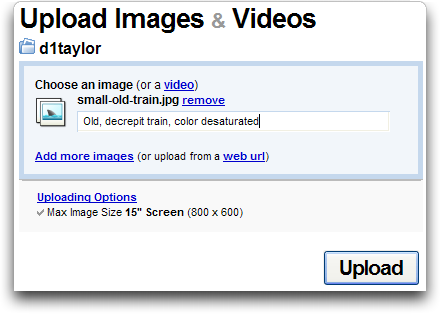
klar? Klik på “Upload”, og et par sekunder senere (eller længere, afhængigt af din netværksforbindelse) ser du “dine billeder er uploadet”, og hvis du ruller lidt ned på den side, ser du dit nye billede sammen med tre nøgleinformationsfelter:
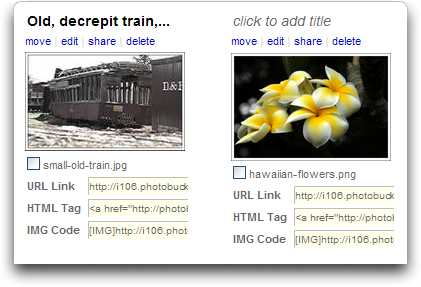
den, vi ønsker til MySpace-blogging, er “URL-Link”, men lad os komme til det punkt, og jeg vil vise dig, hvordan det fungerer…
Åbn en ny Internet-bro.ser eller en ny fane i din bro. ser og gå til MySpace. Gå nu til din blog og klik på linket “Send ny Blog”. Nu vil du se noget som dette:
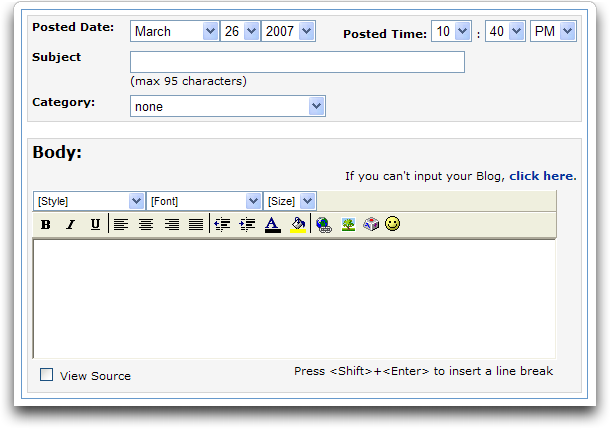
dette er den “avancerede” editor visning, ved den måde. Hvis du ikke kan se alle de smarte links, bruger du den normale editor, selvom det generelt er det samme. Uanset hvad er der et” billede ” – link et eller andet sted på værktøjslinjen!
Klik på det link, så får du et pop op-vindue, der beder om ikke navnet på filen på din computer (hvilket er hvad du håbede), men URL-linket til dit billede gemt på Photobucket:
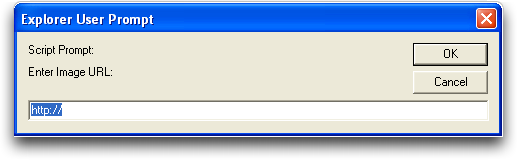
nu vil du vende tilbage til Photobucket og klikke på tekstfeltet ved siden af “URL-linket”, som automatisk kopierer den nødvendige URL til copy / paste-bufferen:
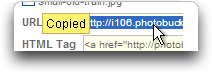
tilbage til dialogboksen fra MySpace skal du klikke i tekstfeltet og vælge Rediger –> Indsæt (eller på vinduer, Ctrl-V eller Mac, Cmd-V), og nu har du billedets URL i selve dialogboksen:
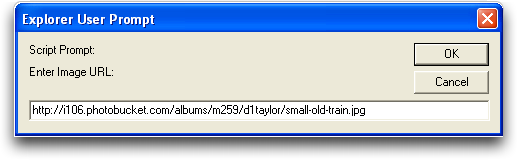
det er virkelig alt, hvad der er til det. Klik nu bare på” OK”, så ser du billedet faktisk vises i indtastningsvinduet (hvis du bruger den avancerede editor, ellers ser du bare noget HTML, som du ikke skal røre ved!). Tilføj nu bare noget ekstra indhold:
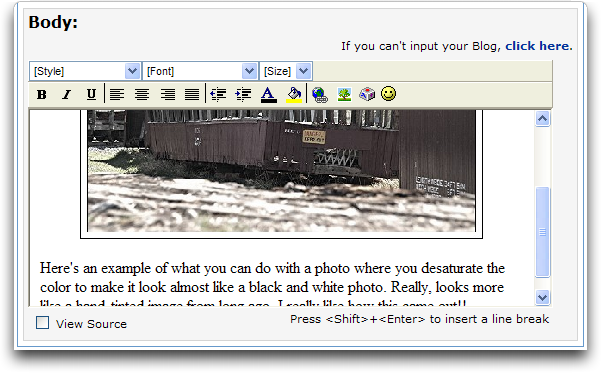
og når du er klar, skal du klikke på “Forhåndsvisning og Post” og næste ting du ved, har du en blogindlæg på MySpace, der indeholder dit foto eller sæt billeder! Sådan ender min med at se ud:
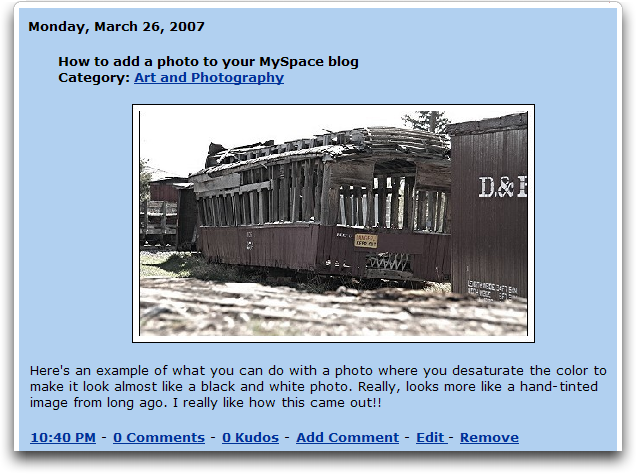
det skulle få dig i gang!! Og mens du tjekker forskellige teknikker på MySpace, glem ikke, at jeg har en hel del MySpace-hjælp her, og du kan også tjekke min egen MySpace-profil og endda “ven” mig! 🙂